Corrija 0x80131500 Microsoft Store Erro no Windows 10
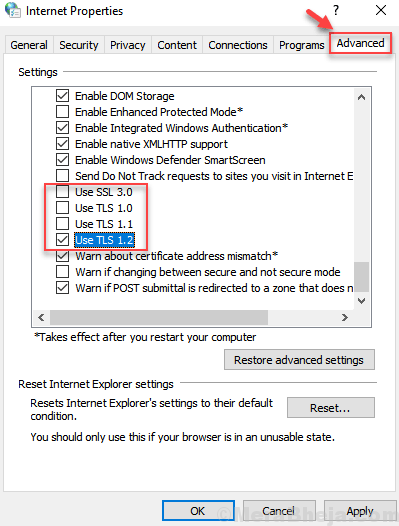
- 4199
- 1196
- Enrique Crist
Alguns usuários relataram que, quando estão tentando abrir a Microsoft Store, recebem um erro com o código de erro 0x80131500. Se você também tiver esse tipo de problema, não se preocupe, pois o método abaixo resolverá seu problema e é 100% de solução para este erro.
Índice
- Corrija 1 - ajuste as opções da Internet para corrigir isso
- Corrigir 2 - Redefinir o cache do Windows Store usando o comando Run
- Corrigir 3 - Registrar aplicativos da Microsoft Store
Corrija 1 - ajuste as opções da Internet para corrigir isso
1. Procurar opções de Internet No Windows 10, pesquise e clique nele para abrir as opções da Internet
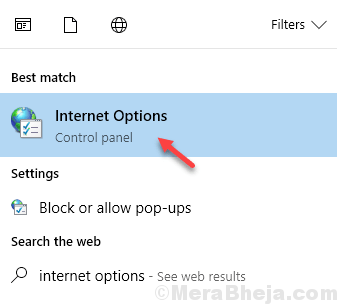
2. Agora, clique em Avançado Aba.
3. Agora, role as configurações para baixo até encontrar Use SSL 3.0
4. Desmarque Use SSL 3.0, Use TLS 1.0 e Use TLS 1.1
5. Verificar Use TLS 1.2
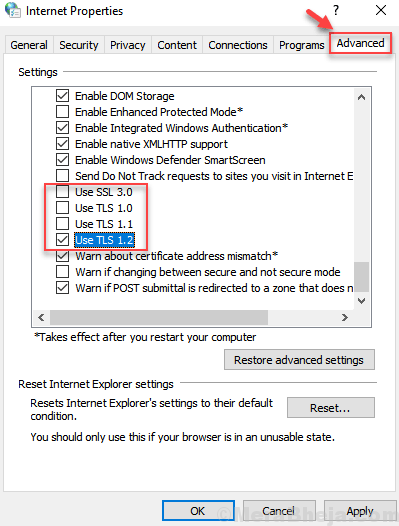
5. Clique OK e fechar a janela.
6. Reiniciar o computador.
Corrigir 2 - Redefinir o cache do Windows Store usando o comando Run
1. Imprensa Chave do Windows + R juntos para abrir correr caixa de comando.
2. Agora, digite wsreset.exe nele e clique OK.
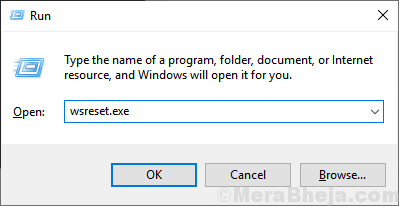
Corrigir 3 - Registrar aplicativos da Microsoft Store
1. Procurar Powershell Na caixa de pesquisa do Windows 10 .
2. Agora, Clique com o botão direito do mouse nele e executar como administrador.
3. Copie e cole o comando abaixo e pressione a tecla Enter do seu teclado para executar o comando.
PowerShell -ExecutionPolicy irrestrito add -AppxPackage -DisableDeselfSownMode -Register $ Env: Systemroot \ Winstore \ AppXManifest.xml
- « Corrija o botão direito do mouse não funcionando no menu / barra de tarefas Iniciar no Windows 10/11
- Corrija 0x8000ffffff Windows 10 Store Error servidor de tropeço »

